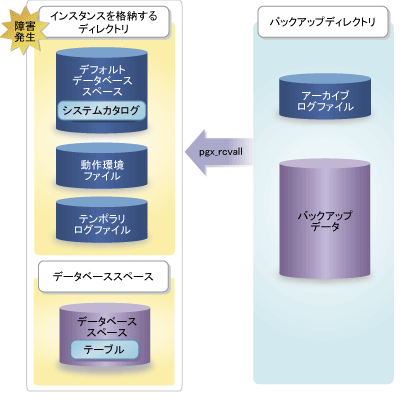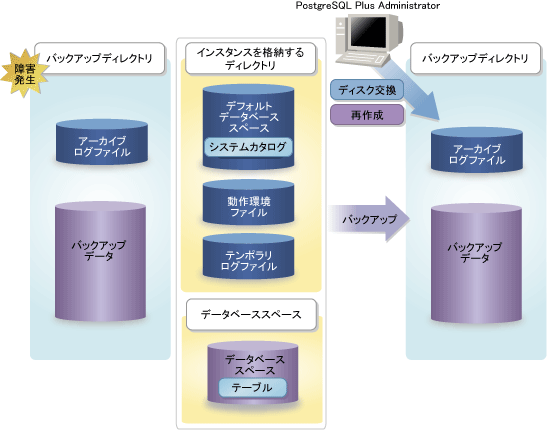|
PostgreSQL Plus 管理者ガイド
|
目次
索引
  
|
 第4章 バックアップとリカバリ
第4章 バックアップとリカバリ
4.2 リカバリ
インスタンスを格納するディレクトリ、データベーススペース、およびバックアップディレクトリが配置されているディスクにディスク障害が発生した場合、ディスク障害が発生する前の状態にまでデータベースを復旧します。障害の発生したディスクによって、復旧手順が異なります。
■インスタンスを格納するディレクトリまたはデータベーススペースでディスク障害が発生した場合
pgx_rcvallコマンドにより、データベースを最新の状態にまで復旧することができます。pgx_rcvallコマンドを実行すると、バックアップデータとアーカイブログファイルを利用して、インスタンスを格納するディレクトリ配下のデフォルトデータベーススペース、動作環境ファイル、テンポラリログファイル、およびデータベーススペースを再作成し、運用を再開することができます。
リカバリは、インスタンス管理者用ユーザ“postgres”で実行します。
以下に手順を示します。
- インスタンスの停止
PostgreSQL Plus Administratorを利用して、インスタンスを停止します。
停止の操作を行ってもインスタンスが停止されない場合、マシンを停止してください。
- ディスクの交換とディレクトリの再作成
障害が発生したディスクを交換し、ディレクトリの再作成を行います。詳細は、“2.1.2 セットアップ前の準備”の“ディレクトリの作成”を参照してください。
- ディレクトリの権限の再設定
インスタンス管理者用ユーザ“postgres”だけがフルコントロールとなるように権限を再設定します。
詳細は、“2.1.2 セットアップ前の準備”の“ディレクトリの権限の設定”を参照してください。
- pgx_rcvallコマンドの実行
インスタンスを格納するディレクトリおよびデータベーススペースを復旧します。
pgx_rcvallコマンドによりインスタンスを格納するディレクトリおよび全てのデータベーススペースが復旧されます。
インスタンスを格納するディレクトリ D:\PlusData\postgres、バックアップディレクトリ F:\PlusBackup\postgres の場合の実行例を以下に示します。
PostgreSQL Plus コマンドラインツールから以下のコマンドを実行します。
> pgx_rcvall -D D:\PlusData\postgres -B F:\PlusBackup\postgres |
pgx_rcvallコマンドについての詳細は、“リファレンス”を参照してください。
- インスタンスの起動
PostgreSQL Plus Administratorを利用して、インスタンスを起動します。
インスタンスを格納するディレクトリの復旧イメージを下図に示します。
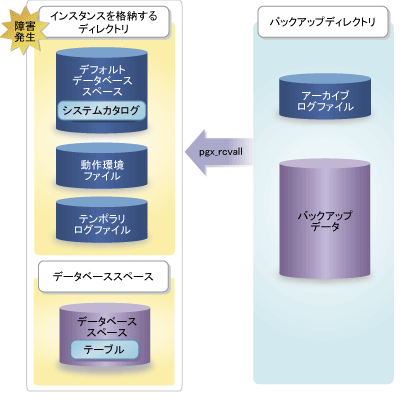
■バックアップディレクトリでディスク障害が発生した場合
PostgreSQL Plus Administratorを利用して、バックアップディレクトリを再作成し、メディアリカバリのための運用を再開することができます。
リカバリは、インスタンス管理者用ユーザ“postgres”で実行します。
以下に手順を示します。
- インスタンスの停止
PostgreSQL Plus Administratorを利用して、インスタンスを停止します。
- ディスクの交換とバックアップディレクトリの再作成
障害が発生したディスクを交換し、バックアップディレクトリの再作成を行います。詳細は、“2.1.2 セットアップ前の準備”の“ディレクトリの作成”を参照してください。
- バックアップディレクトリの権限の再設定
インスタンス管理者用ユーザ“postgres”だけがフルコントロールとなるように権限を再設定します。詳細は、“2.1.2 セットアップ前の準備”の“ディレクトリの権限の設定”を参照してください。
- バックアップディレクトリの再設定
PostgreSQL Plus Administratorを利用して、バックアップディレクトリを再設定します。詳細は、“3.5.2 バックアップの設定”を参照してください。
- インスタンスの起動
PostgreSQL Plus Administratorを利用して、インスタンスを起動します。
バックアップディレクトリの復旧イメージを下図に示します。
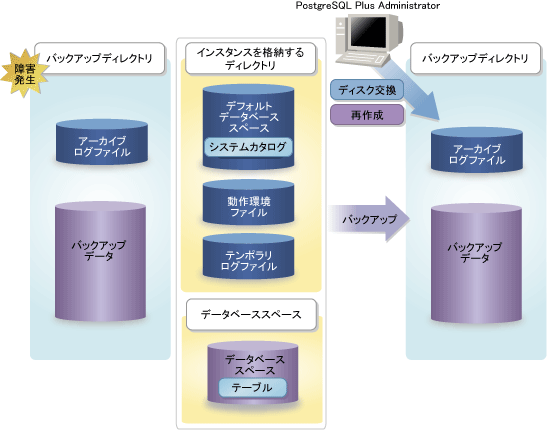
All Rights Reserved, Copyright(C) 富士通株式会社 2005






 第4章 バックアップとリカバリ
第4章 バックアップとリカバリ